想必大家对Microsoft Edge浏览器并不模式,不过你们知道Microsoft Edge浏览器怎么更改字体大小吗?下面这篇文章就讲述了Microsoft Edge浏览器更改字体大小的方法,让我们一起去下文好好学习学习吧。
首先,找到Microsoft Edge浏览器双击打开。
可以在桌面快捷键、开始菜单或任务栏找到Microsoft Edge浏览器,并双击打开。
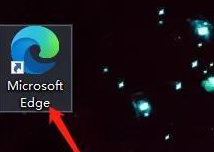
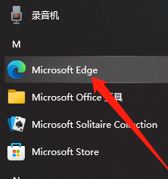
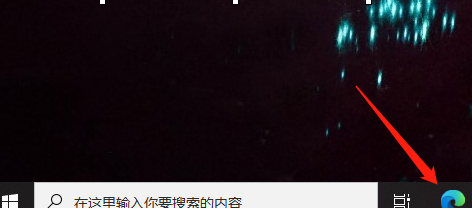
其次,打开【设置】界面
打开进入到这个浏览器界面,单击左上角【...】标识;
双击【设置】,打开进入设置界面。
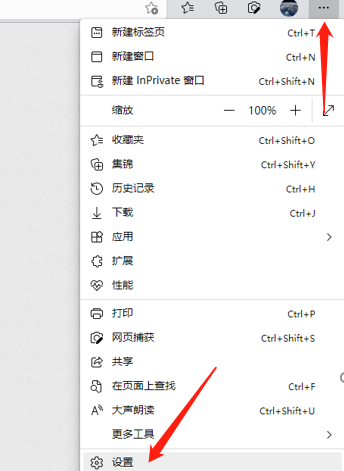
再次,找到并打开【外观】界面
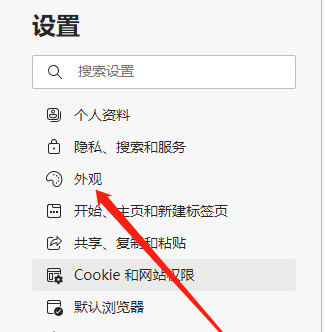
鼠标滚动下拉,找到【字体大小】界面
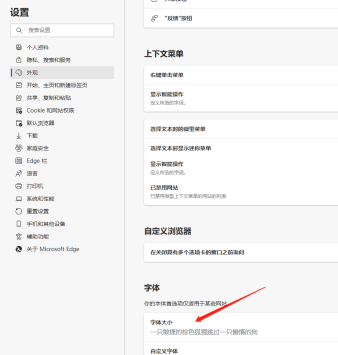
设置合适的字体大小
有5种字体大小可以选择。
以上就是小编给大家带来的Microsoft Edge浏览器更改字体大小的方法,希望本文内容能帮助到大家!



 植物大战僵尸无尽版
植物大战僵尸无尽版 口袋妖怪绿宝石
口袋妖怪绿宝石 超凡先锋
超凡先锋 途游五子棋
途游五子棋 超级玛丽
超级玛丽 地牢求生
地牢求生 原神
原神 凹凸世界
凹凸世界 热血江湖
热血江湖 王牌战争
王牌战争 荒岛求生
荒岛求生 第五人格
第五人格 香肠派对
香肠派对 问道2手游
问道2手游




























